Лучшее руководство по исправлению ошибок Fsroot Tree на Mac!
Summary: В статье ниже будет показан лучший способ исправить Ошибка недопустимого корня дерева файловой системына Mac и обязательно сделайте резервную копию своих данных с помощью Bitwar Data Recovery Software for Mac!
Table of Contents
Ошибка Mac: дерево Fsroot недействительно на Mac
Mлюбые пользователи Mac будут использовать первую помощь для устранения большинства проблем, связанных с дисками в своей системе Mac, но иногда, с томами APFS, многие пользователи сообщали, что они сталкиваются с ошибкой дерева fsroot is invalid. Это предотвращает доступ пользователя и повреждение всех данных, хранящихся в томе APFS.
Надеюсь, вы попали в нужное место, где мы поможем вам решить эту проблему наиболее эффективным способом и восстановить все ваши жизненно важные данные с помощью лучшего инструмента для восстановления данных Mac. Кроме того, мы также дадим вам понять, что такое дерево fsroot в первую очередь!
Понимание Fsroot Tree
Дерево Fsroot - это самый верхний уровень каталога файлов, созданного в структуре каталогов тома в формате APFS. Он свяжет любые новые данные, созданные с корневым каталогом, и разделит их на новые подкаталоги.
Всякий раз, когда дерево fsroot оказывается недействительным во время операции по оказанию первой помощи, ваша система Mac не может найти ваши пользовательские данные и подкаталоги с данными. Это может помешать вам получить доступ к файлам до тех пор, пока она не будет исправлена, поэтому лучший способ исправить эту ошибку - переформатировать том APFS, чтобы стереть все подкаталоги и создать новое дерево fsroot для всех ваших данных.
Это решение приведет к безвозвратной потере данных в вашем файле на томе APFS; Поэтому важно, чтобы вы сначала восстановили или сделали резервную копию данных с затронутого тома APFS, чтобы предотвратить потерю данных после исправления ошибки с помощью лучшего инструмента восстановления данных Mac, представленного ниже.
Восстановление данных с помощью Mac Data Recovery Tool
Bitwar Data Recovery Software for Mac - лучший инструмент для восстановления данных Mac из-за его эффективного инструмента восстановления, который может извлекать любые данные с любых внутренних или внешних устройств хранения на Mac. Более того, он обеспечивает 100% чистое восстановление и предоставляет пользователю удобный интерфейс для восстановления данных!
Выполните следующие действия, чтобы восстановить данные при поврежденном томе AFPS на Mac:
Step 1: Go to Bitwarsoft Download Center to download and install инструмент восстановления данных Mac.
Step 2: Запускпрограммное обеспечение, выберите громкость и нажмите Next.

Step 3: Выберите режим сканирования, и вы можете выбрать Quick Scan or Deep Scan режим в зависимости от ваших требований. Затем продолжайте Next button.

Step 4: Select the File types данных и нажмите на Next.

Step 5. Preview результаты сканирования. После выбора нужных файлов нажмите на Recoverкнопку, чтобы начать восстановление.

Переформатируйте том APFS на Mac
После успешного восстановления данных выполните следующие действия, чтобы переформатировать том AFPS:
Step 1: Go to Finder и перейти кУтилиты, followed by Дисковая утилита.
Step 2: Выберите затронутый Диск APFS из окна.
Step 3: Click on the Стереть меню изУтилита window.
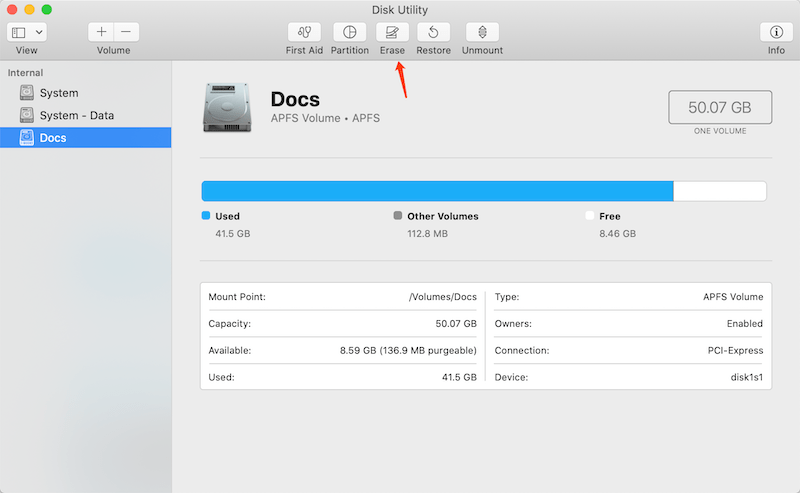
Step 4: Введите указанную в нем информацию как Name, Схема, Format и закончить нажатием Стереть button.
Это решение поможет вам исправить дерево fsroot как недопустимую ошибку при восстановлении тома AFPS. Тем не менее, если вы столкнулись с ошибкой при использовании первой помощи при запуске тома APFS в режиме восстановления, вам необходимо выполнить другие эффективные решения ниже, чтобы преодолеть ее!
Дополнительные советы: решения для исправления загрузочного тома APFS
Для всех macOS 10.13 и более поздних версий загрузочный том отформатирует APFS в файловую систему по умолчанию. Поэтому, если ваша система Mac не загружалась раньше, и вы пытаетесь восстановить том APFS с помощью первой помощи в режиме восстановления, возникнет эта ошибка.
В этой ситуации вы не можете редактировать или получать доступ к macOS и всем другим вашим данным на внутреннем диске Mac, поэтому вам нужно было исправить это как можно скорее, чтобы убедиться, что ваша система Mac работает нормально.
Шаг 1. Восстановите файлы
При переформатировании и переустановке macOS будут удалены все данные с жесткого диска Mac. Итак, первое, что вам нужно сделать, это создать резервную копию всех ваших данных, как указано в решении для восстановления данных выше.
Шаг 2: загрузите систему Mac в режиме восстановления
Режим восстановления полезен для системы Mac, поскольку он помогает пользователям устранять любые ошибки Mac, которые в основном связаны с томом macOS. Кроме того, он переустановит macOS из Интернета или предустановлен в системе Mac.
Шаг 3: переустановка MacOS
Когда вы переустанавливаете macOS, ваш жесткий диск будет автоматически отформатирован из-за совместимости системы macOS. Как было сказано выше, все данные будут стерты, а при переустановке будет перезаписана большая часть данных, что приведет к безвозвратной потере данных.
Шаг 4. Восстановите данные с Mac
Обязательно восстановите все данные из резервной копии, которую вы сделали. После этого вы сможете снова использовать устройство Mac в обычном режиме после восстановления данных.
Исправить это легко!
Ошибка недопустимого корня дерева файловой системы очень вреден для вашего устройства Mac, так как может помешать вам получить доступ к вашим важным данным и повредить ваши данные. Предположим, вы столкнулись с проблемой, следуйте приведенным выше решениям, чтобы исправить ее как можно скорее, и сделайте резервную копию всех ваших данных с тома APFS с помощью Восстановление данных BitWar Программное обеспечение для Mac to prevent any permanent data loss!
Previous Article
[SOLVED] This Device Cannot Start | Error Code 10 on Windows Резюме: в статье ниже будет показан лучший способ исправить ошибку неверного дерева Fsroot на Mac и обязательно ...Next Article
[Лучшее] Исправить: Внешний жесткий диск продолжает отключаться из-за проблемы с Mac Резюме: в статье ниже будет показан лучший способ исправить ошибку неверного дерева Fsroot на Mac и обязательно ...
About Bitwar Data Recovery
3 Steps to get back 500+ kinds of deleted, formatted or lost documents, photos, videos, audios, archive files from various data loss scenarios.
Learn More
